¶ 问题描述
如果通过 USB 连接到计算机时未检测到您的激光设备,本指南提供了一系列故障排查步骤来帮助您解决问题。
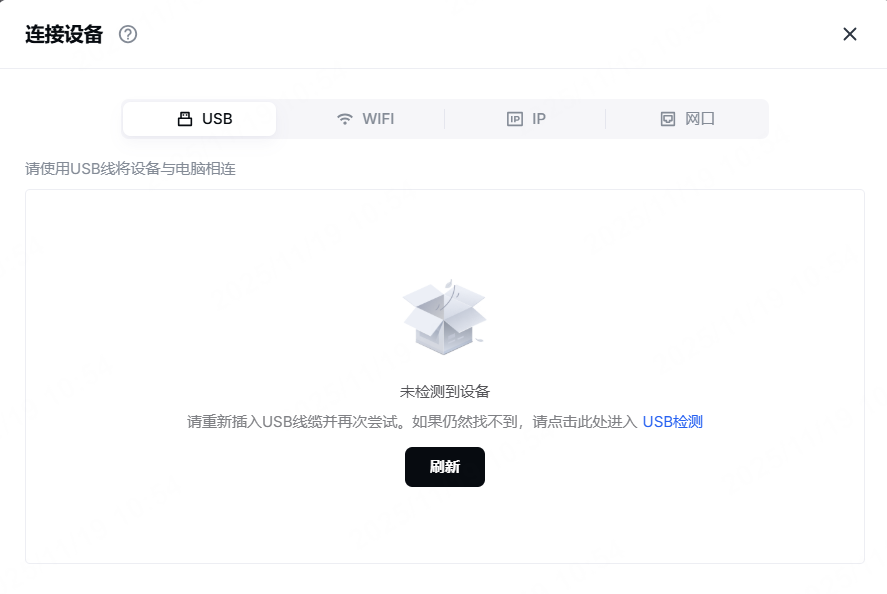
¶ 故障 排查
¶ 步骤1: 刷新设备列表
- 如果您在尝试连接后快速收到“找不到通过 USB 连接的设备”消息,请单击“USB检测”按钮进入检测。
- 如果仍然未检测到设备,请继续执行步骤 2。
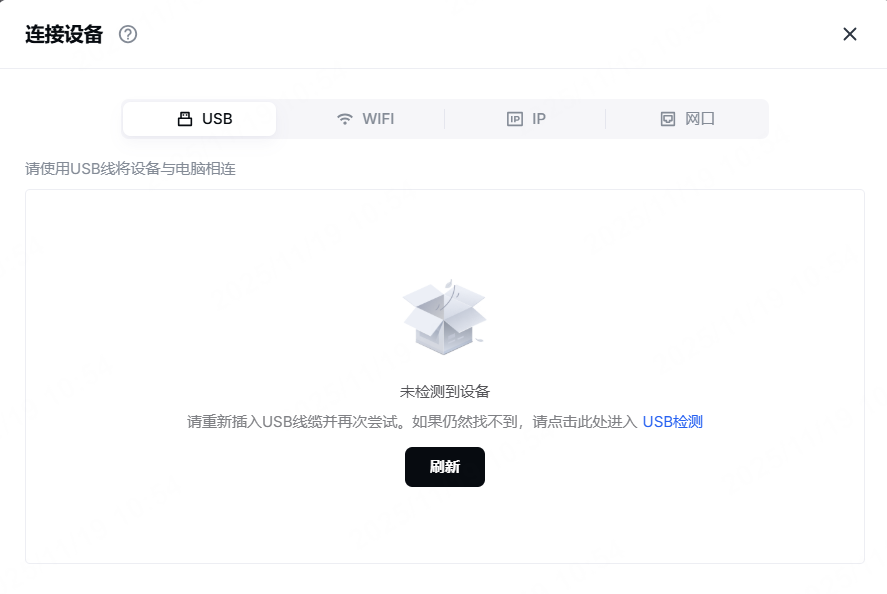
¶ 步骤2:验证系统配置
- 确保您的计算机满足以下最低配置。
- 如果您的计算机满足这些要求,请继续执行步骤 3。
| 元件 | 最低配置 | 推荐配置 |
| 处理器 | 英特尔酷睿 i5-6200U | Intel Core i5-11600 或更高版本 |
| 操作系统 | Win 10(64 位) | |
| Mac 11 或更高版本 | ||
| RAM | 8 GB | 16 GB |
| 显示分辨率 | 1280 × 720(像素) | 1920 × 1080(像素) 或更高 |
| 存储 | 8 GB | 12 GB或更大 |
软件硬件规格要求
¶ 步骤3:检查USB线和连接情况
- 正确使用连接线
检查计算机或设备端口上的 USB 连接器是否松动。拔下并重新插入两端,确保连接器完全插入。确认 USB 线的两端都牢固地连接到电脑和设备上的端口。
将USB线插入标有电脑图标的端口。
检查连接线的兼容性。不同的 xTool 产品需要不同类型的数据线。
例如,P2 不支持双端 USB-C 电缆。请使用原装 USB-A 数据线或 USB-C 将 P2 连接到 USB-A 扩展坞。
- 使用原装 USB 数据线:确保您使用的是 xTool 雕刻机 随附的 USB 数据线。第三方数据线可能不支持正确的数据传输。
如果不是原始数据线(USB2.0)或看起来已损坏,请更换数据线。如需更换,请联系 xTool 客户服务。
- 检查数据线:检查数据线是否有任何可见的损坏,例如割伤、磨损的电线或弯曲的连接器。此外,请检查连接器上是否有污垢。
- 临时替代方案:如果您怀疑原始数据线出现故障,您可以暂时尝试使用智能手机的高质量 USB 数据线。
不要使用仅用于充电的数据线,因为无法进行数据传输。
您可以通过将手机连接到电脑并检查是否可以传输文件来测试数据线。
- 正确的连接端口:确认 USB 数据线已牢固地连接到机器和电脑的正确端口上。不稳定的连接可能会阻止识别。
- 如果问题仍然存在,请转到步骤 4。
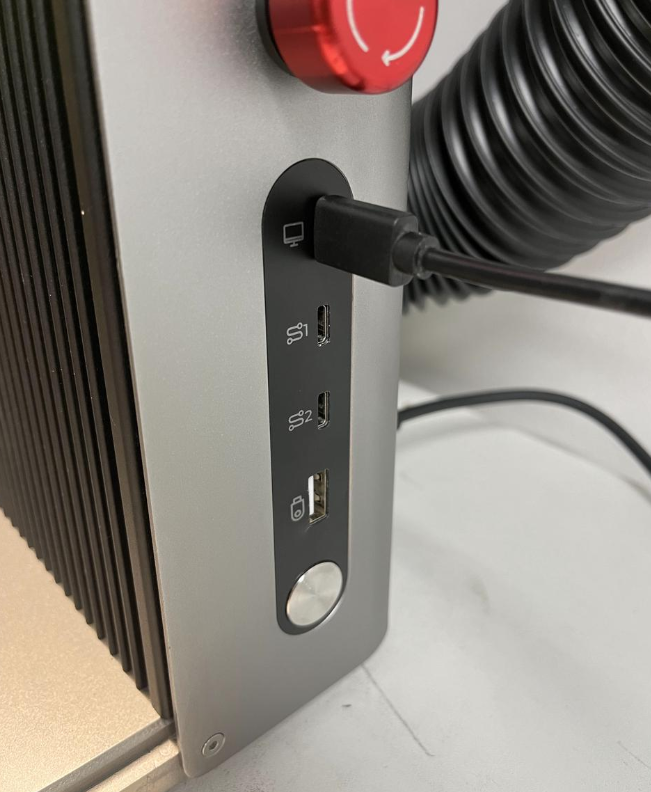
¶ 第 4 步:检查 VPN 干扰
- 验证是否有任何 VPN 软件正在运行,因为它可能会阻止设备访问正确的 IP 地址。
- 如果 VPN 软件处于活动状态,请在尝试连接之前将其禁用。
- 如果不是这种情况,请继续下一步
¶ 第 5 步:检查电脑 USB 端口问题
- 使用智能手机测试: 将智能手机连接到您用于连接 xTool 设备的 USB 端口。
- 通过确认端口是否正常工作,验证是否可以在手机和电脑之间传输文件。
- 避免使用前面板端口(台式电脑): 在台式计算机上,请避免使用前面板上的 USB 端口。这些端口的连接通常不太可靠。使用计算机背面的 USB 端口,这些端口直接连接到计算机的主板。
- 如果问题仍然存在,请继续执行步骤5。

¶ 第 6 步:检查是否缺少驱动程序
检查您的计算机上是否安装了必要的驱动程序并正确设置。
- 如果没有,请为您的 xTool 设备下载并安装适当的驱动程序:
- CH340 驱动器:用于 D 系列
- gs32 驱动程序:用于 S1
- RNDIS 驱动器:适用于 F1 Ultra、F1、M1 Ultra、M1、P2 系列
- 如果安装正确,请继续执行步骤 6。
如需验证驱动程序是否安装,请执行以下作:
- 1: 转到 xTool Studio设置 => 文件设置 =>开发者模式 。如果“安装驱动程序”部分上的“已安装”按钮为灰色,则表示它们已正确安装。
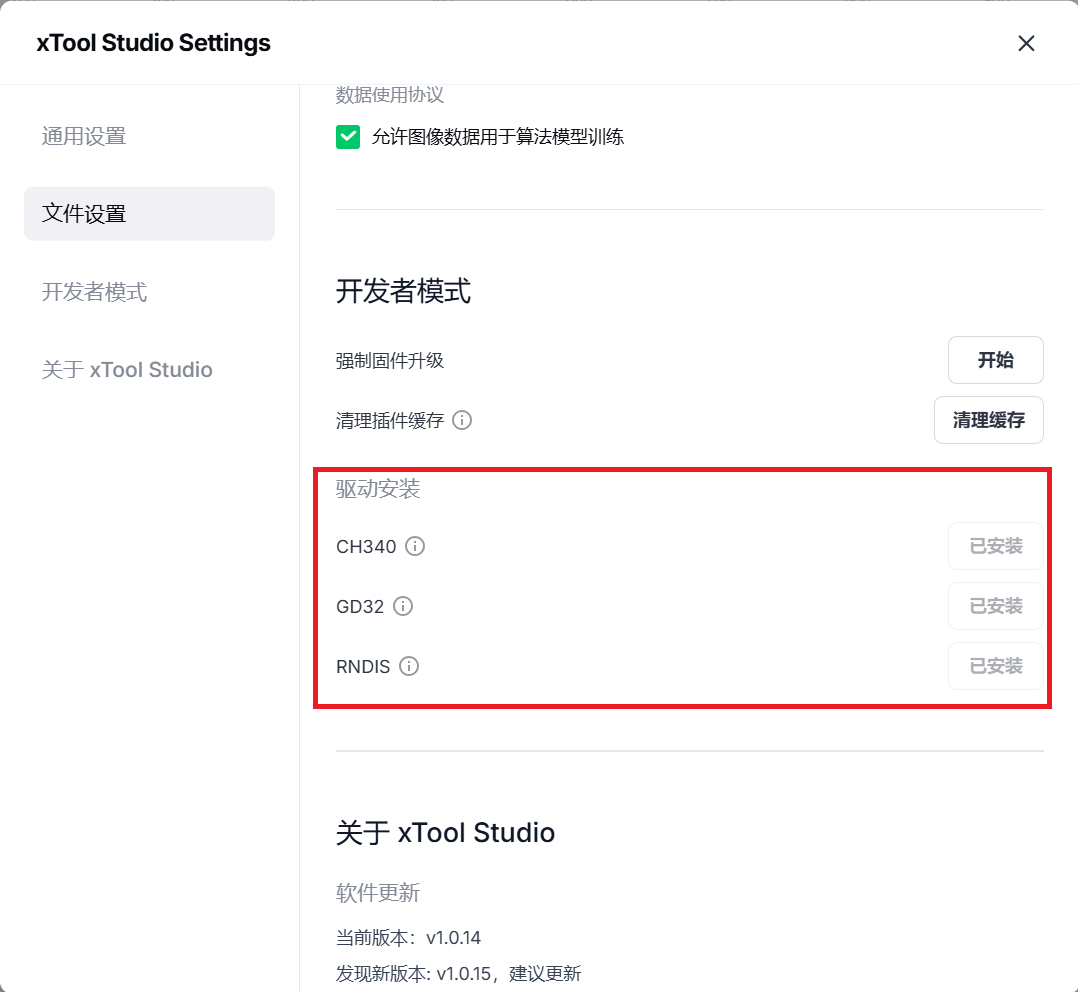
- 2: 连接 USB 并打开电脑上的设备管理器以检查设备驱动程序状态。
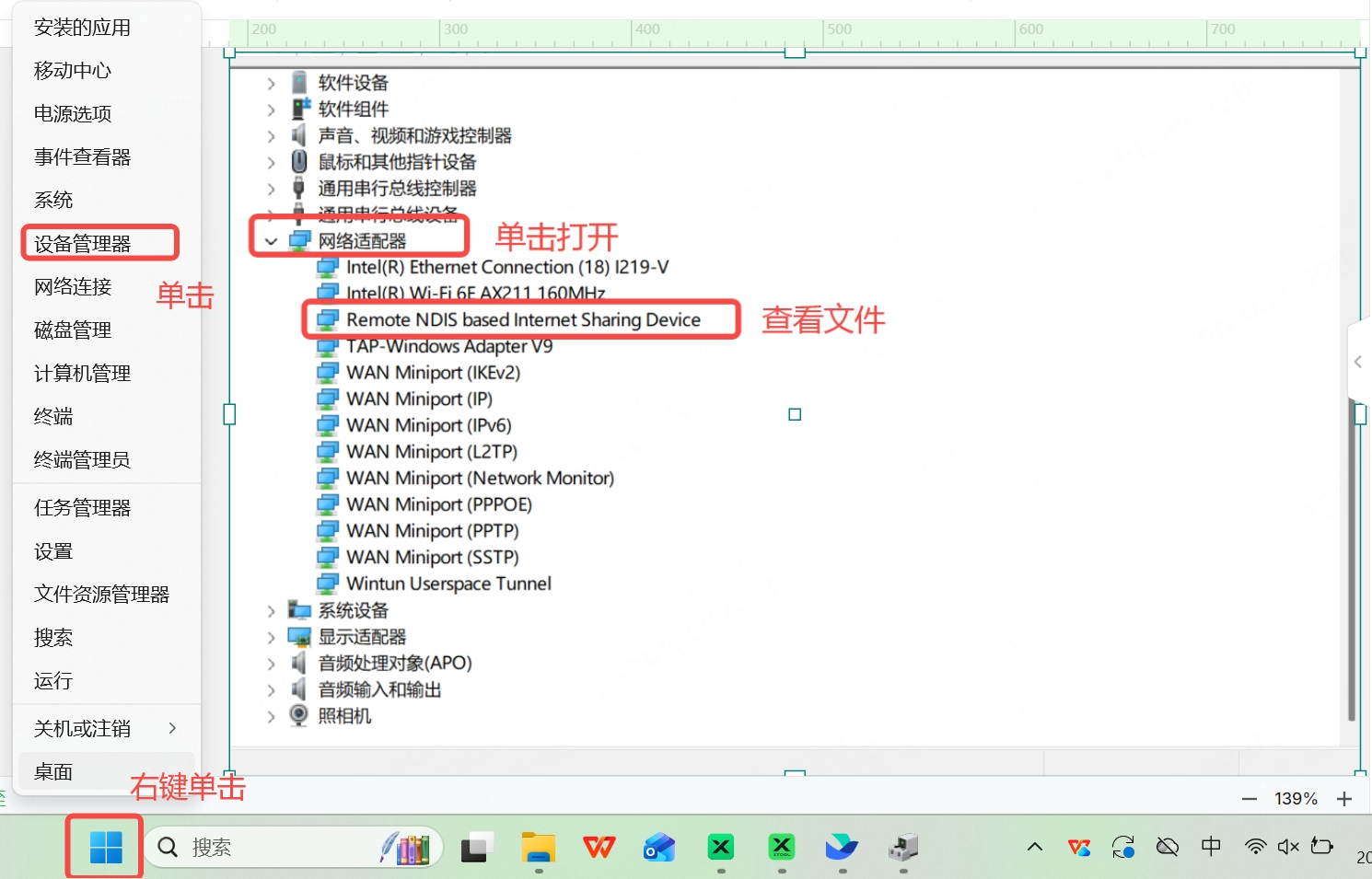
如果缺少驱动程序,请按照以下步骤安装驱动程序并重试。
下载并解压缩驱动程序(DPInsts.rar), 选择相应的应用程序,双击安装。
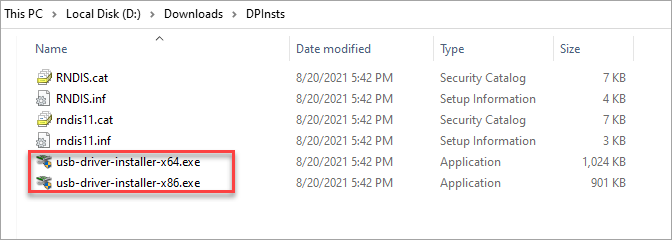
安装完成后会弹出如下窗口,重新启动电脑,然后重试。

对于 Mac OS:
通过产品随附的 USB 数据线将机器连接到电脑。
通过以下方式检查驱动程序是否存在。
- a. 单击“系统信息”
- b.转到硬件并单击 USB
- c. 检查 RNDIS/以太网小工具是否存在。
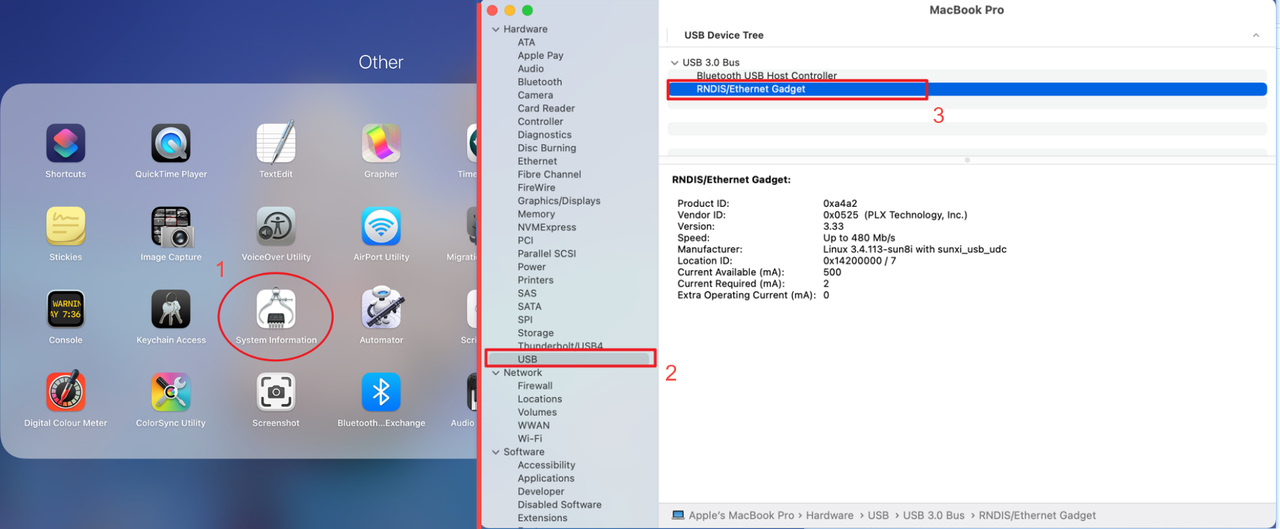
如果缺少驱动程序,请按照步骤安装驱动程序并重试。
macOS 驱动程序:HoRNDIS-9.2_catalina.rar
¶ 第 7 步:删除“exts”文件夹
如果在更新 软件 或安装插件后开始出现连接问题,您可能需要清除软件的缓存。
- 点击左上角的图标
- 转到“开发者模式”部分。
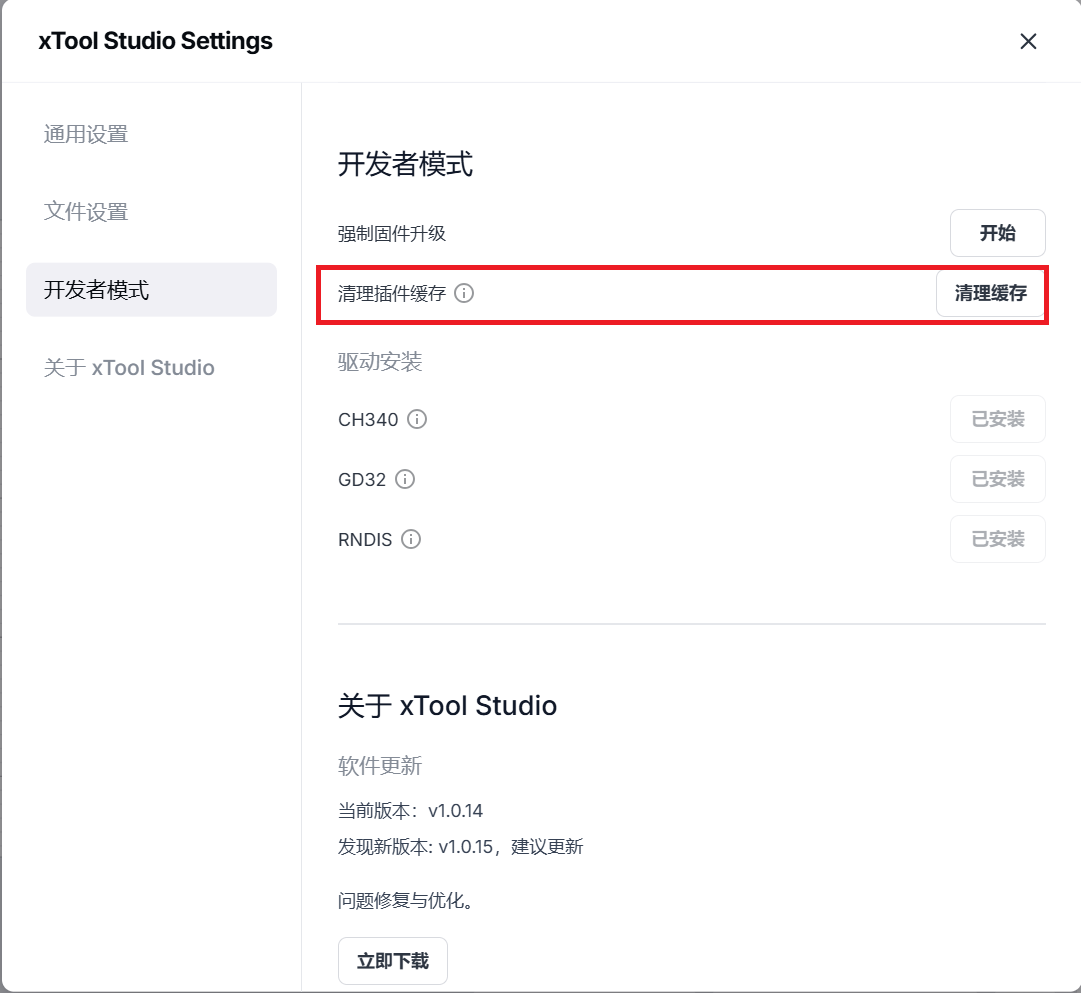
¶ 第 8 步:检查系统帐户权限
在某些情况下,您使用的系统帐户可能是访客帐户。请右键单击并以管理员身份启动 xTool Studio 软件。
¶ 第 9 步:检查 USB 拓展坞(如果使用)
如果您使用的是 USB 集线器,则可能是问题所在。
- 集线器兼容性:确保您的电脑能够识别您的 USB 集线器,并且您使用的特定 USB 端口工作正常。通过连接智能手机传输文件进行测试。
- 端口特异性:某些 USB 集线器要求您为某些类型的设备使用特定端口。尝试将 xTool 设备连接到集线器上的不同端口。
- 直接连接:尝试完全绕过 USB 集线器。使用原装电缆将 xTool 设备直接连接到计算机上的 USB 端口。
- 电源问题:某些 USB 集线器的供电不稳定,尤其是在连接其他设备时。故障排查时,确保没有其他设备连接到 USB 集线器。

第三方 USB 集线器
¶ 第 10 步:检查固件
选择 xTool Studio 页面右上角的 “ 设置 ”-“ 开发者模式 ”,然后点击“ 开始 ”更新固件。
注意:
只有 xTool D 系列和 S1 需要更新其固件。
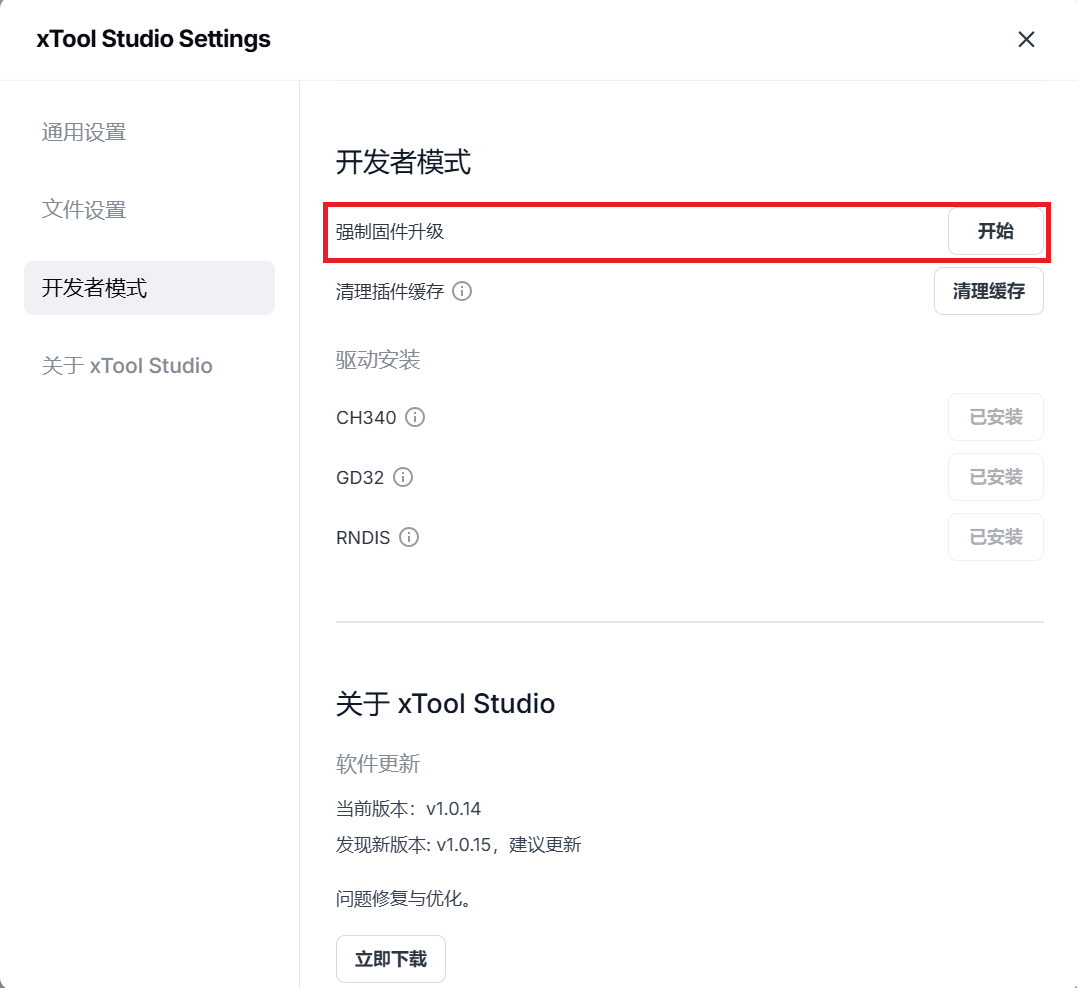
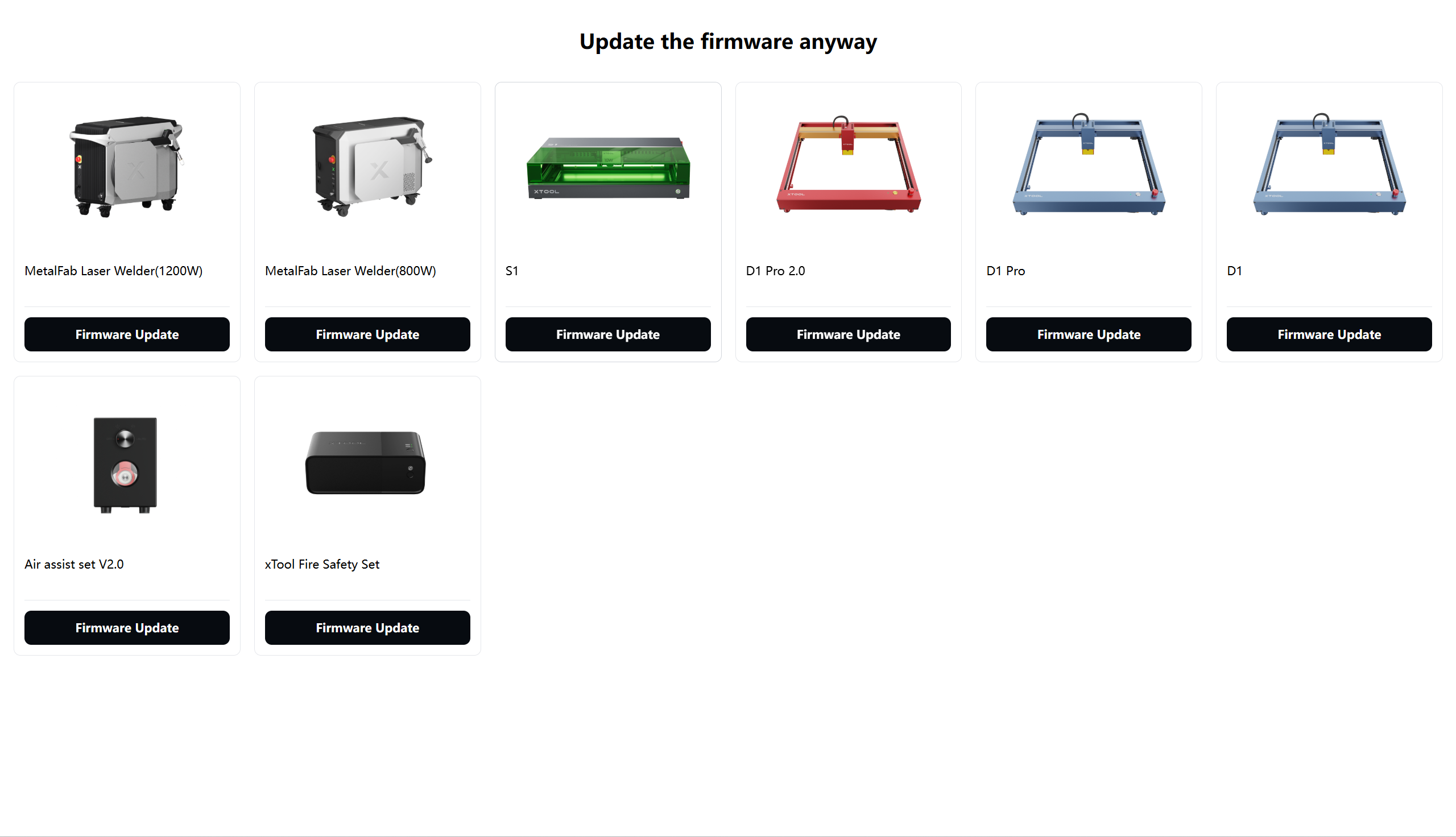
¶ 第 11 步:允许 xTool Studio 通过防火墙
¶ Windows系统
Windows 防火墙可能阻止了 软件的通信。
- 暂时禁用第三方防病毒软件:如果您使用的是第三方防病毒软件(例如 Norton、McAfee 等),请在调整防火墙设置之前暂时禁用它。这是因为防病毒程序通常管理防火墙规则。
- 打开控制面板:访问控制面板(在 Windows 开始菜单中搜索它)。
- Windows Defender 防火墙:逐步导航
- Win 11:“控制面板”>“隐私和安全性”>“防火墙和网络保护”
- Win 10:“控制面板”>“系统和安全”>“Windows Defender 防火墙”
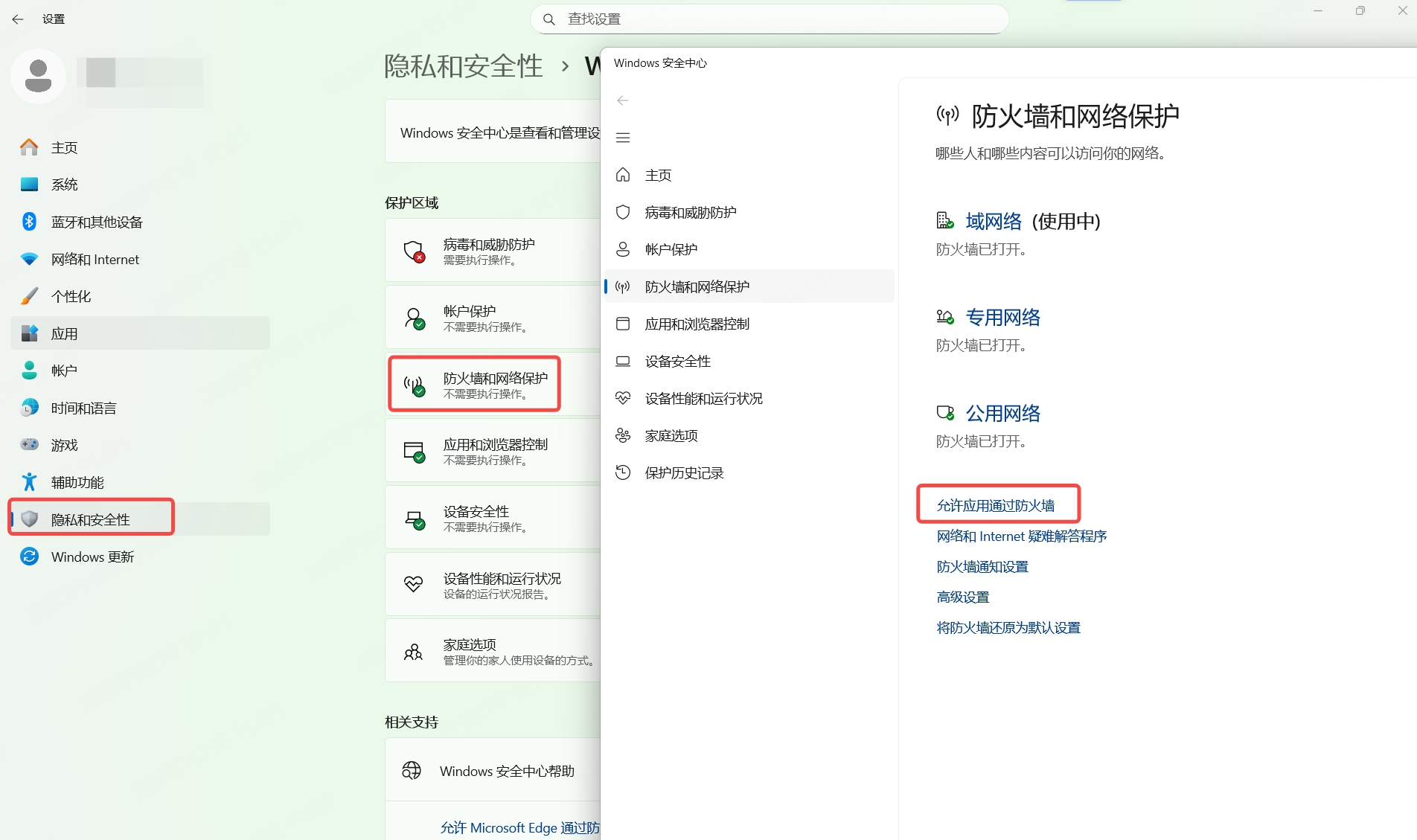 win 11 |
|
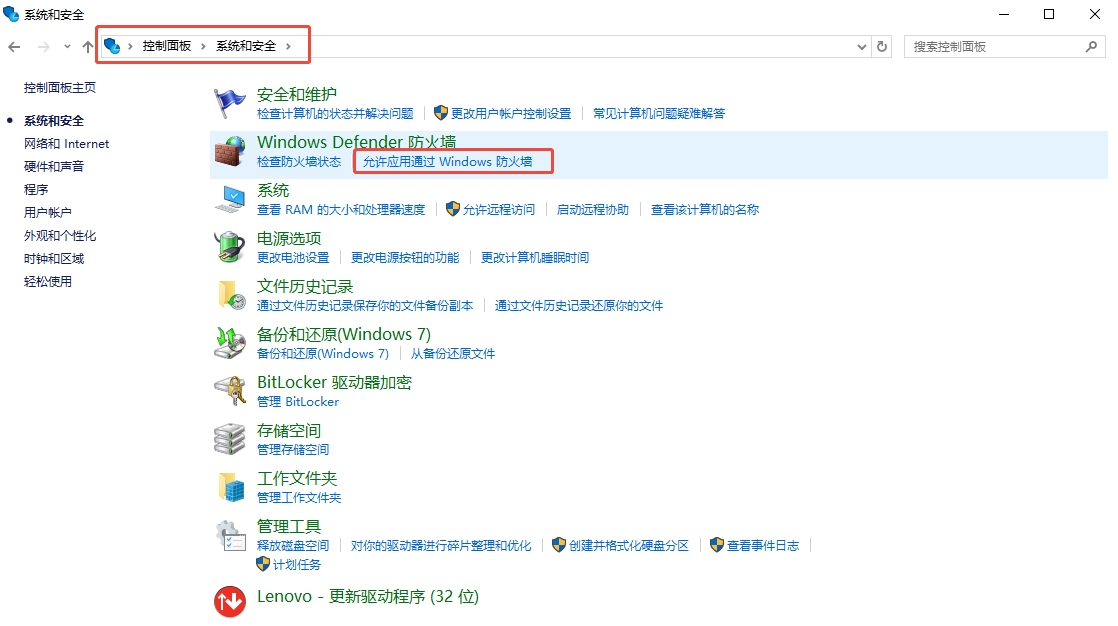 win 10 |
- 单击“允许应用程序通过防火墙”(或类似一致的选项)。
- 查找并允许 xTool Studio:
- 您可能需要先单击“更改设置”。
- 滚动浏览应用程序列表并找到“xTool Studio”(或类似目录)。
- 确保选中“域”、“专用”和“公共”网络的“xTool Studio”旁边的复选框(除非您有特定原因不允许访问公共网络)。
- 单击 OK(确定): 单击“确定”按钮保存更改。
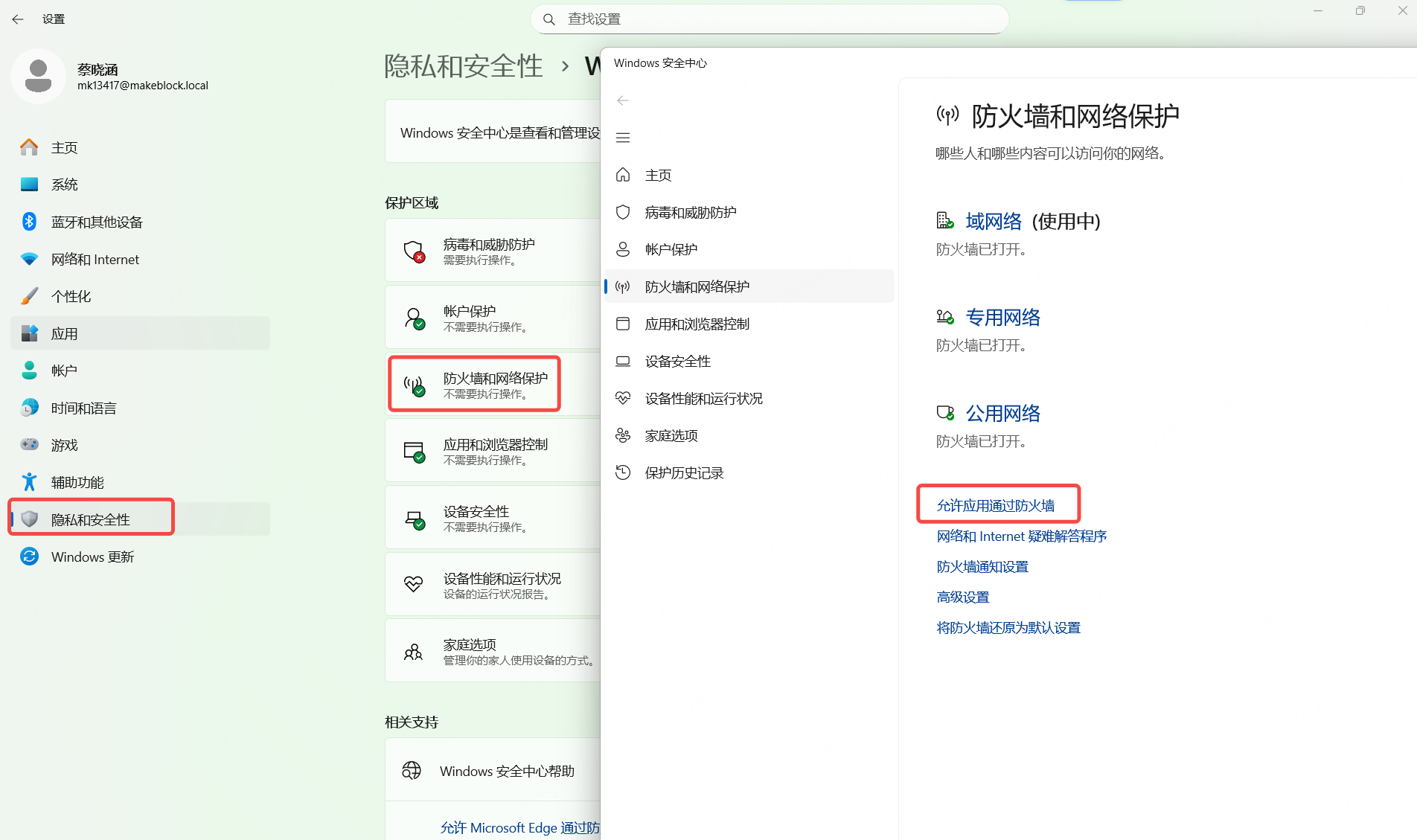
¶ macOS系统
- 要启用XCS的本地网络访问,请导航至苹果菜单>系统设置>隐私和安全>本地网络。
- 在应用程序列表中找到 xTool Studio,并确保切换开关已打开以允许本地网络访问。
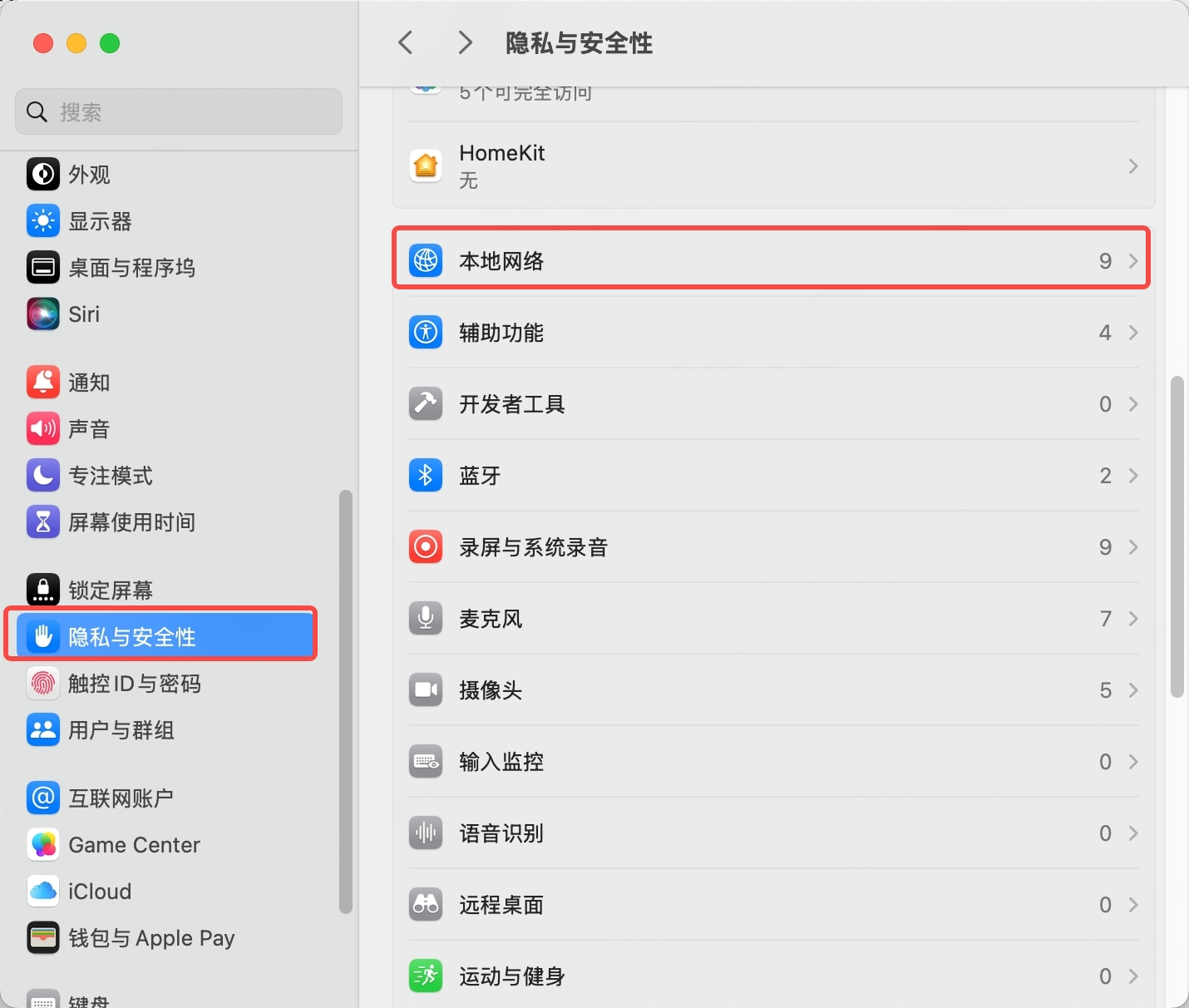 |
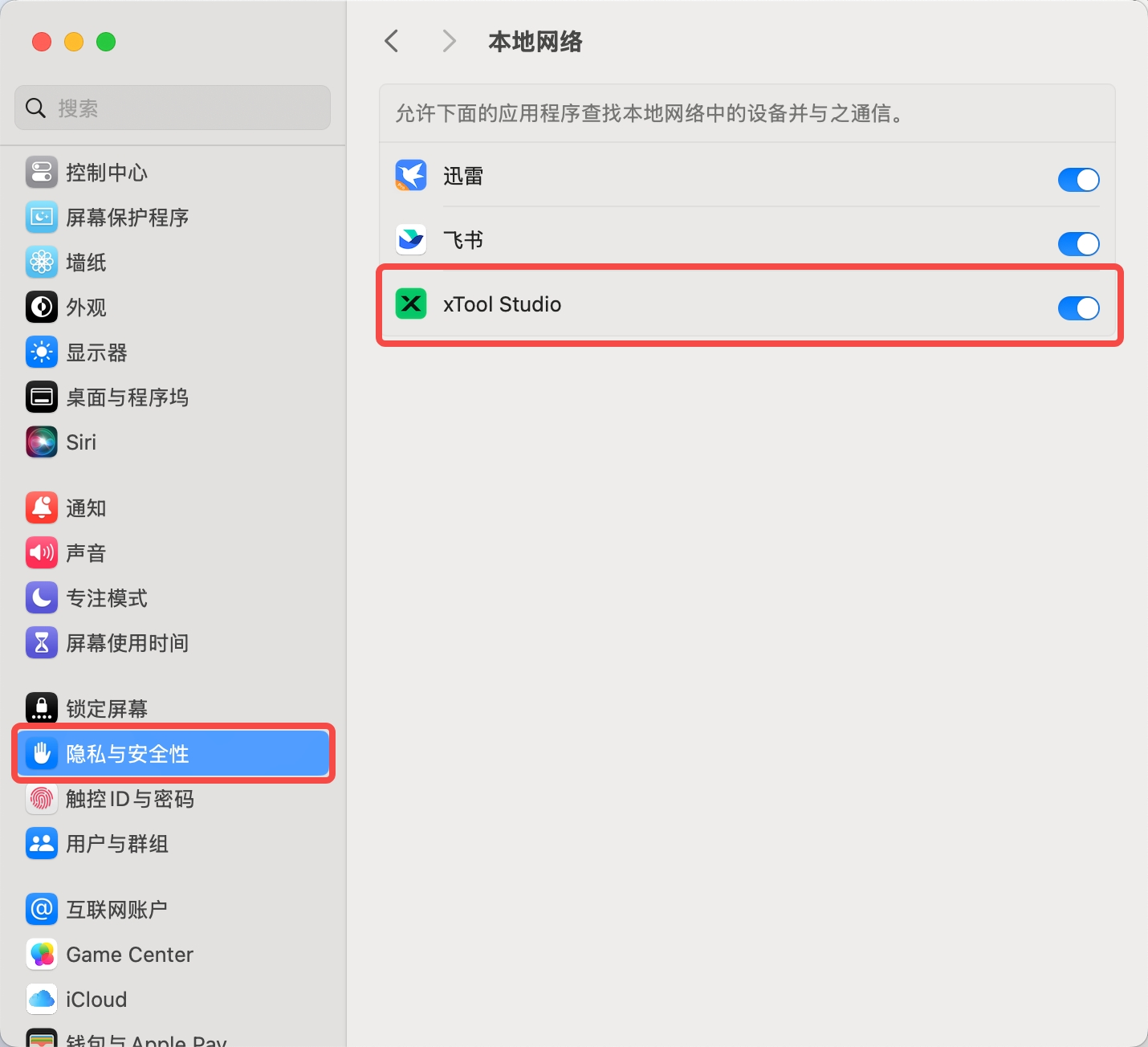 |
¶ 第 11 步:清除 xTool Studio PC 中的缓存
xTool Studio 程序使用缓存来存储临时数据和配置。清除缓存可以帮助刷新程序。它会丢弃潜在的错误信息并强制其重建其临时文件,这通常可以解决某些问题。
xTool Studio 缓存文件的位置:
|
OS |
xTool Studio 缓存位置 |
| 窗户 | C:\Users\User Name\AppData\Roaming\xTool studio\本地存储 |
| macOS 操作系统 | /用户/用户名/库/应用程序支持/xTool Studio/本地存储 |
要清除缓存,请执行以下作:
- 确保 xTool Studio 未运行。如果运行中,请关闭它。
- 如上所述,转到缓存文件夹。
- 删除本地存储文件夹下的所有文件。
- 重新启动 xTool Studio 并查看它是否有效。
注意:请记住将位置路径中的“用户名”替换为您的实际用户名。
¶ 第 12 步:一次仅启动一个操作软件
激光操作软件通常占用 COM 口。如果同时使用多个操作软件,则可能只有其中一个可以连接本机。例如:如果您启动 Lightburn,然后并行使用 xTool Studio,后者可能无法使用 COM 端口,因为它已经被占用。因此,检测机器时会出现问题。
要解决这个问题:
- 退出其他作软件,仅保留 xTool Studio。
- 如有必要,请重新启动电脑,然后重试。
¶ 第 13 步:检查驱动程序连接冲突(仅限 mac OS)
- 在网络设置中,检查是否出现多个“RNDIS/以太网小工具”驱动程序。
- 如果是这样,请删除其中一些并再次尝试连接。
- 如果问题仍然存在,请继续下一步。

¶ 第 14 步:禁用“系统完整性保护”(仅限 mac OS)
- 关闭 Mac 电源。按住“Command + R”键,同时按电源按钮重新启动计算机并进入恢复界面。
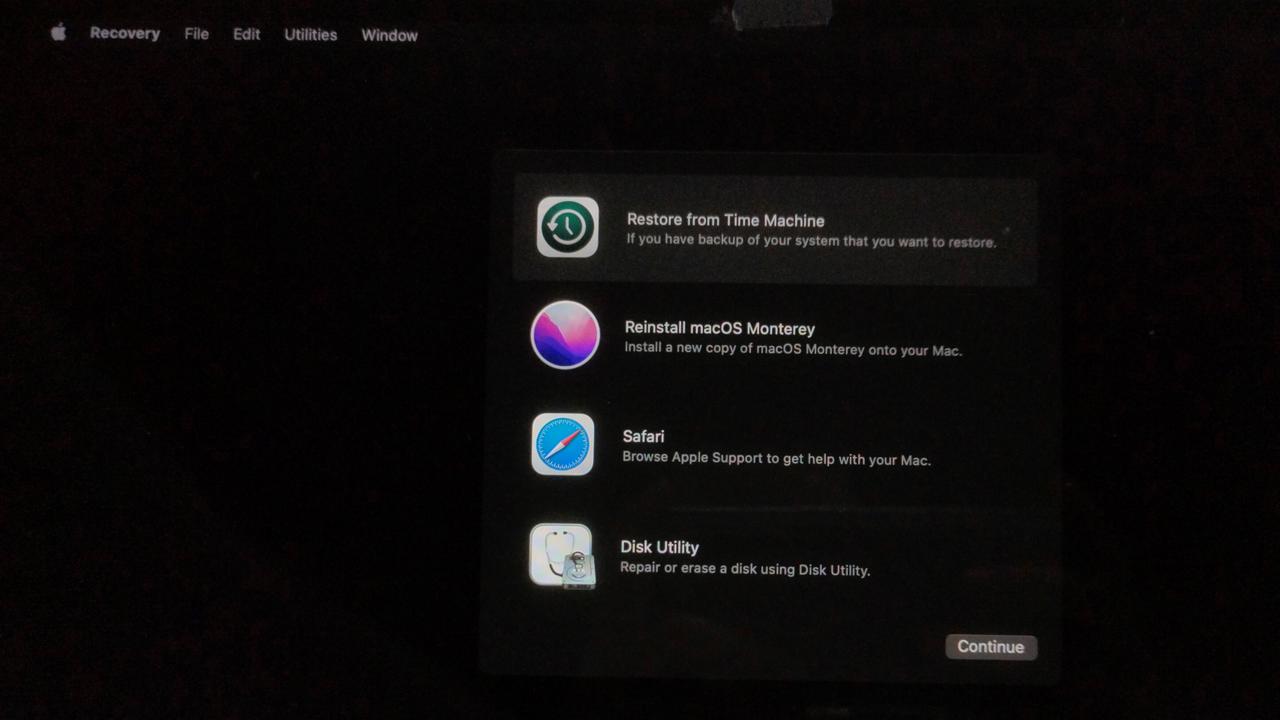
2.单击“实用程序>终端”。
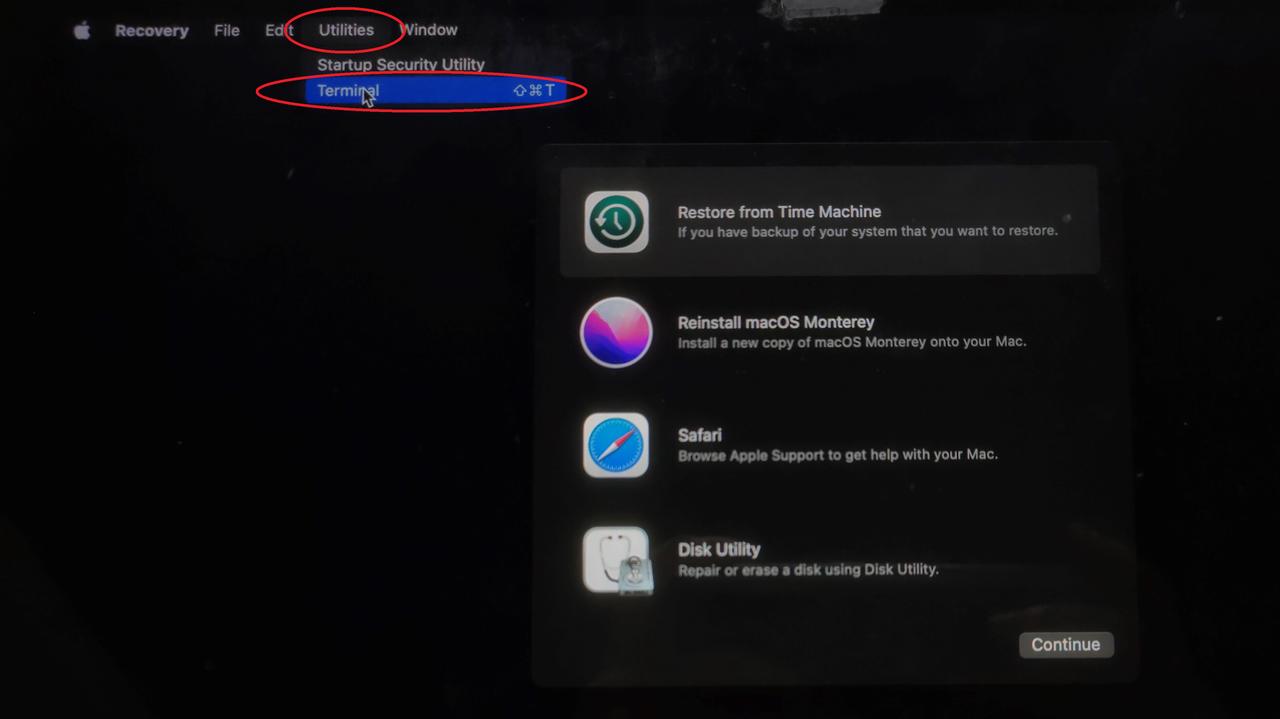
3.在按“Enter”键之前输入“csrutil disable”。
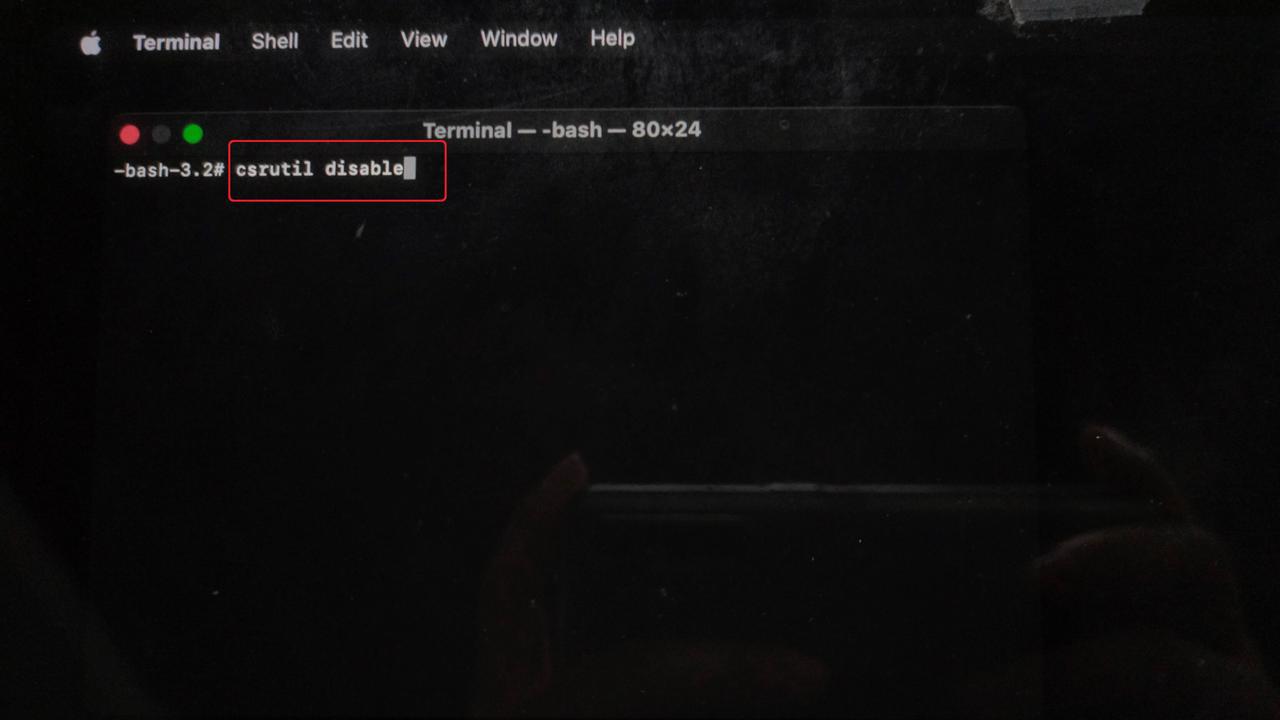
4.按“Enter”键后,如果屏幕显示“系统完整性保护已关闭”,则交替成功。在连接到 机器 之前需要重新启动电脑。
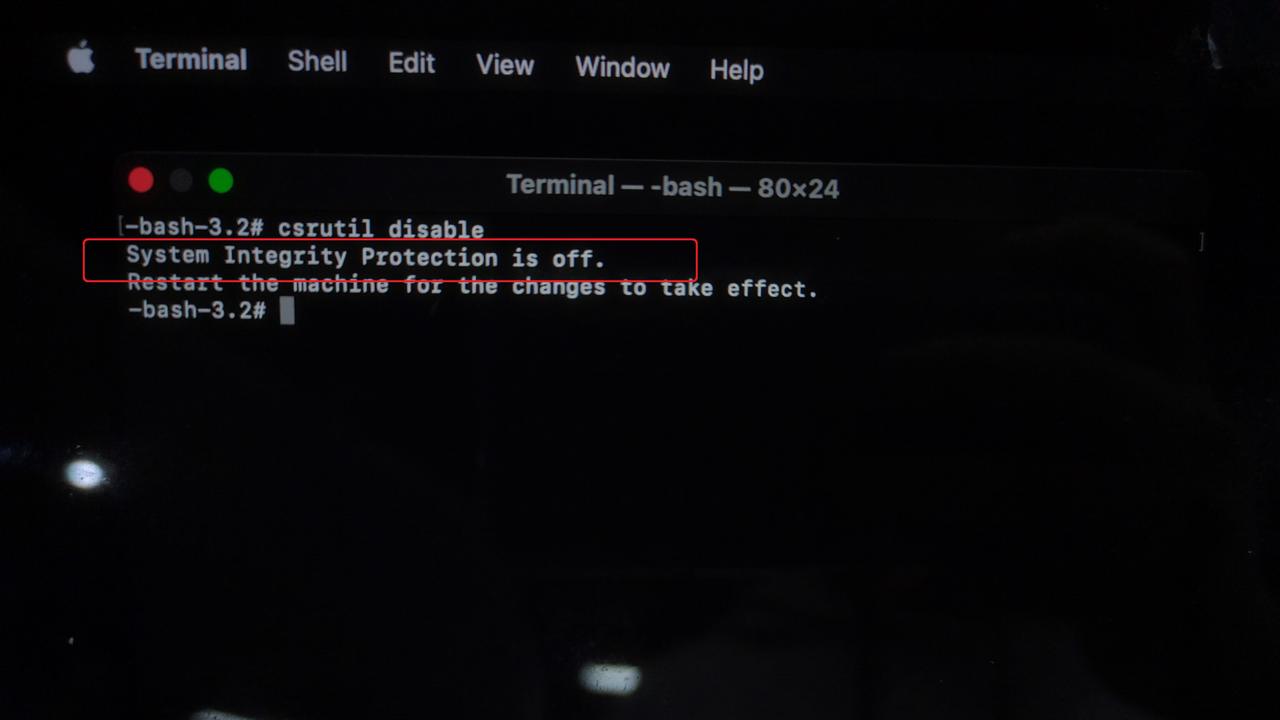
¶ 第 15 步:激活“RNDIS/Ethernet Gadget”(仅限 mac OS)
- 在“ 系统偏好设置 > 网络”中, 检查左侧的连接列表以检查“RNDIS/Ethernet Gadget”网络状态。
- 如果为“ 已连接 ”,则您的 Mac 计算机和设备之间通过 USB 的连接工作正常。确保正确的 USB 连接。
- 如果为“ 未连接 ”(请参阅下图),请按照以下说明手动创建连接:
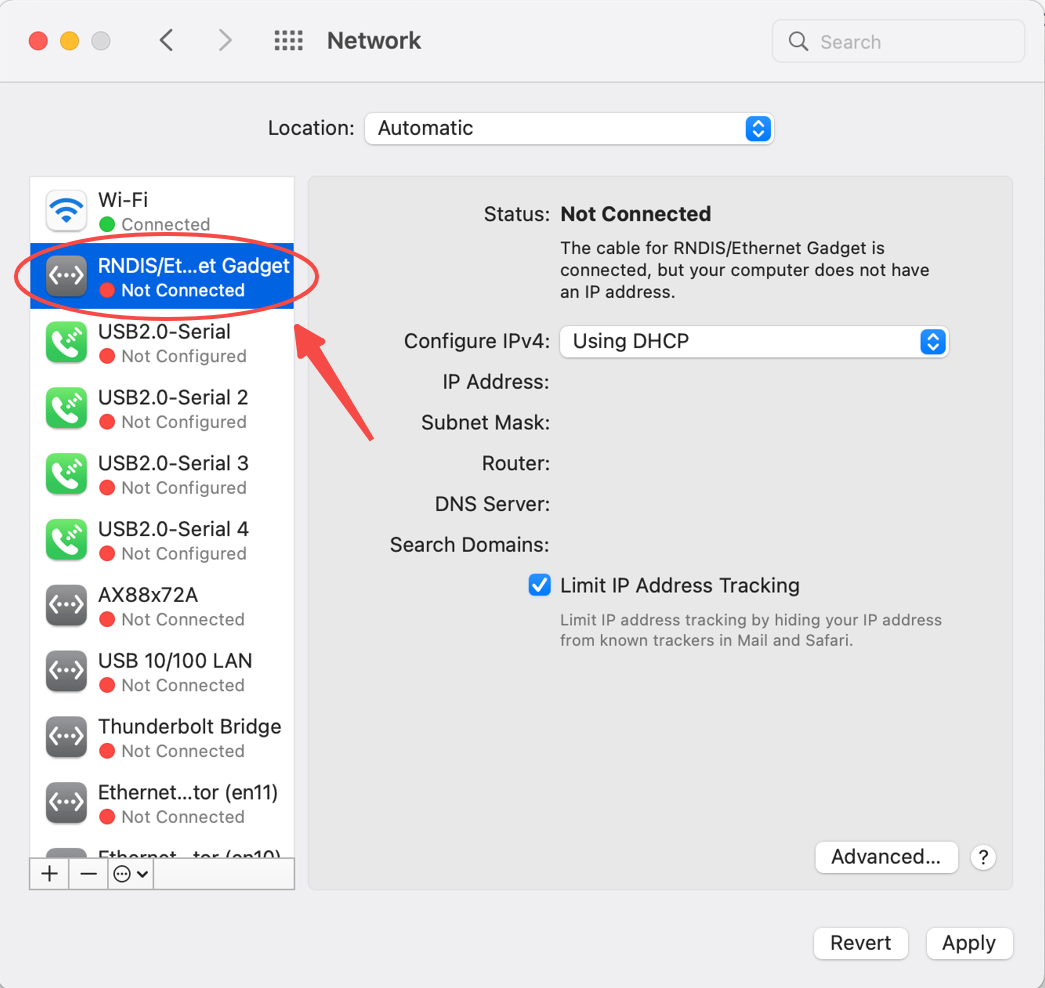
a. 通过 USB 连接您的设备,然后单击“+”图标。
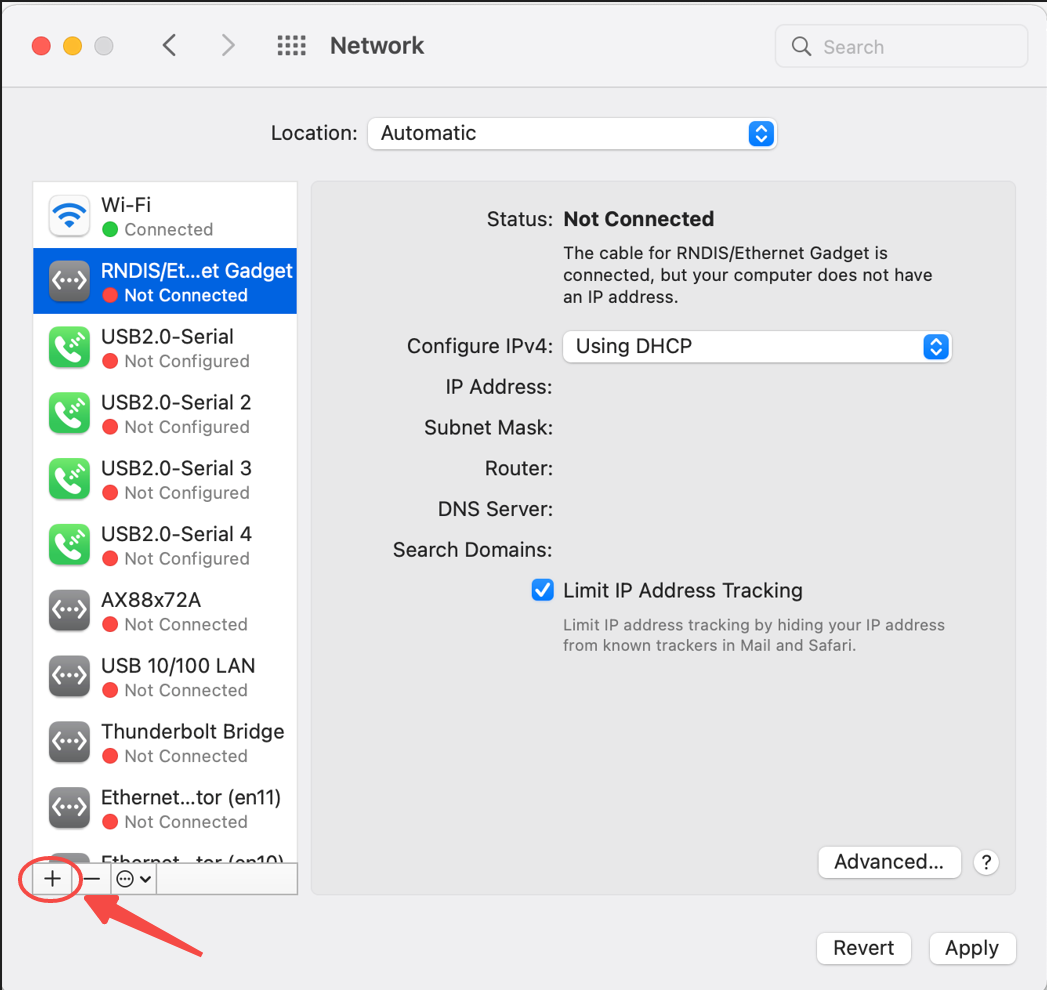
b.在下拉列表中,选择“RNDIS/以太网小工具”。仅当设备连接到您的电脑时,此选项才会显示。

c. 保持默认设置并单击“应用”。

d. 创建“RNDIS/Ethernet Gadget”驱动程序后,它会自动将您的计算机连接到您的设备。驱动程序状态将更改为“已连接”。

¶ 第 16 步: 更新xTool Studio
如果这是新的激光设备,请确保您已下载最新版本的 xTool Studio。
- 如果没有,请从 xTool 官方网站软件 - xTool智能数字化工具|激光雕刻机|桌面级|消费级 或通过 xTool Studio 下载最新版本。
- 如果这些步骤都无法解决您的问题,请联系 xTool 客户服务以获得进一步帮助。
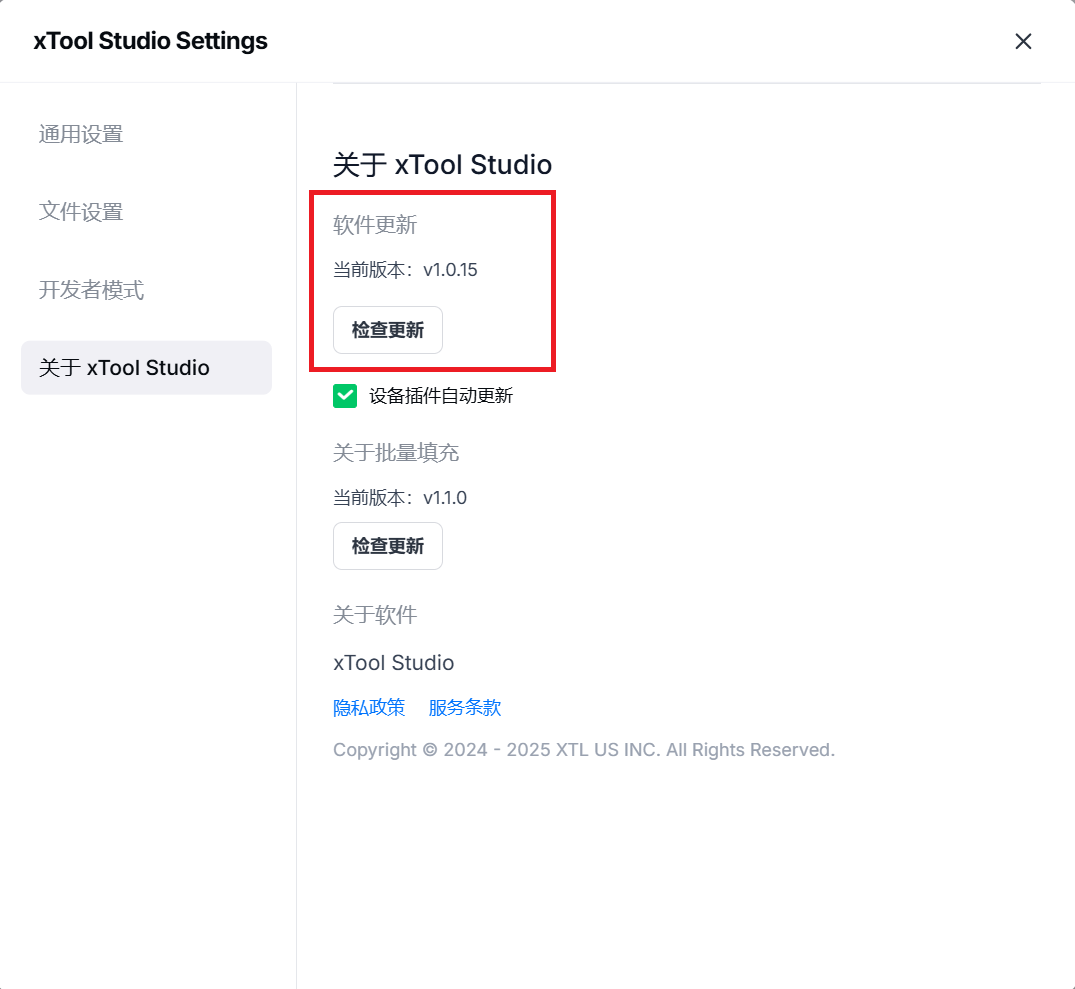
¶ 第 17 步:检查延长线
- 请参阅视频教程并取下设备的左上盖。
- 拔下主控制板上的延长线。
- 将 USB 电缆直接插入板上的端口。
- 如果机器直接用 USB 线成功连接电脑,则表明延长线有故障,应更换。
¶ 进一步的故障排查想法
- 尝试使用其他数据线:使用其他 USB 数据线连接设备。
- 尝试使用其他电脑:将您的设备连接到另一台电脑以查看是否被识别。
- 更换接口板:如果以上方法均不起作用,请向 xTool 支持团队提供设备 SN 和显示按钮左侧 LED 指示灯变化的视频,以获得进一步帮助。